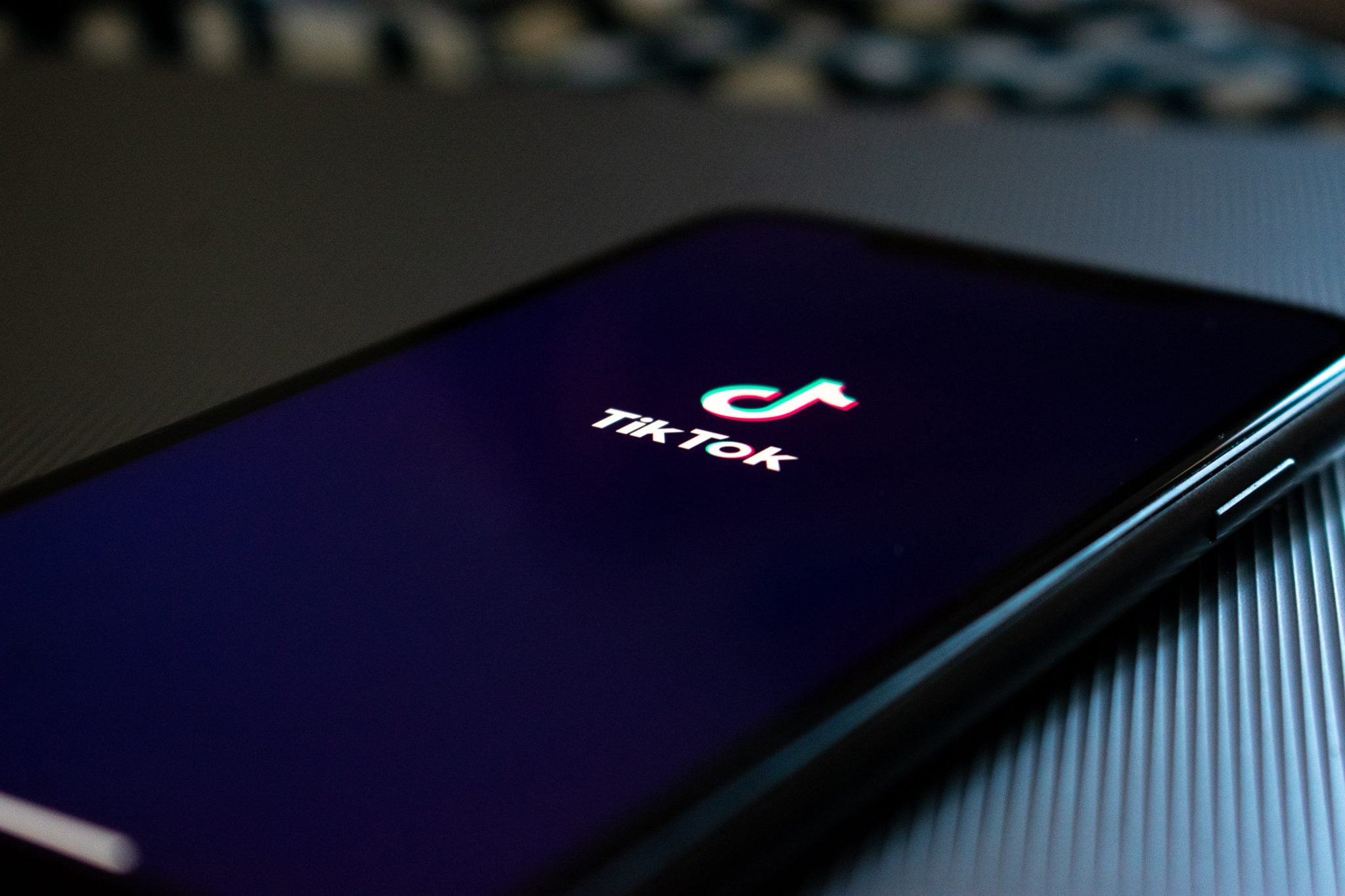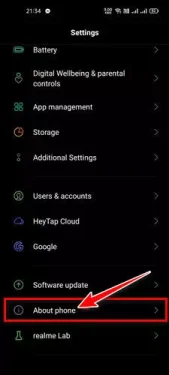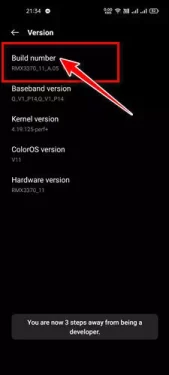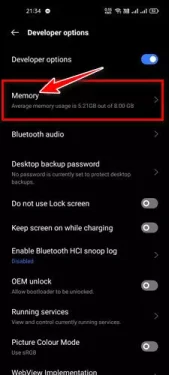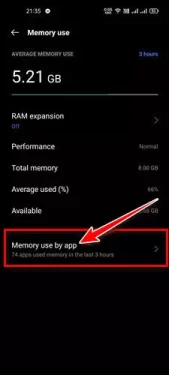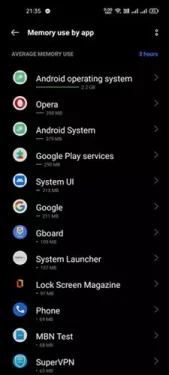Мұнда ең көп пайдаланатын қолданбаларды табу қадамдары берілген Жедел Жадтау Құрылғысы (Жедел Жадтау Құрылғысы) Android құрылғыларында.
Смартфоныңызда 8 ГБ немесе 12 ГБ жедел жады бар-жоғы маңызды емес; ЖЖҚ пайдалануды дұрыс басқармасаңыз, өнімділік мәселелеріне тап боласыз. ЖЖҚ басқару жаңа құрылғыларда жақсы болғанымен, ЖЖҚ тұтынуын қолмен қадағалау ұсынылады.
Дегенмен, Android мобильді операциялық жүйесі ең көп жад кеңістігін пайдаланатын қолданбаларды табу мүмкіндігін ұсынбайды. Ол үшін алдымен Перспективалық опцияны белсендіру керек (Әзірлеуші) қолданба ресурстарын тұтынуды қолмен бақылау үшін.
Android жүйесінде ең көп жадты пайдаланатын қолданбаларды табу қадамдары
Сонымен, егер сіз қандай қолданбалар жадты тұтынады деп ойласаңыз Жедел Жадтау Құрылғысы Біз сізге білуге көмектесеміз. Бұл мақалада біз Android жүйесінде қандай қолданбалар ең көп жад орнын пайдаланатынын анықтау бойынша қадамдық нұсқаулықпен бөлісеміз. Ол үшін қажетті қадамдарды анықтайық.
- Ең алдымен қолданбаны ашыңыз (Параметрлер) жету Параметрлер Android құрылғыңызда.
- Енді төмен айналдырып, опцияны түртіңіз (Телефон туралы) білдіреді Телефон туралы.
Телефон туралы - ішінде Телефон туралы , опцияны іздеңіз (Құрылыс нөмірі) білдіреді Құрылым нөмірі. Сізге басу керек Құрылым нөмірі (5 немесе 6 рет қатарынан) Әзірлеуші режимін белсендіру үшін.
ғимарат нөмірі - Енді алдыңғы бетке оралып, (Әзірлеуші параметрлері) білдіреді Әзірлеуші опциялары.
Әзірлеуші опциялары - في әзірлеуші режимі , Басыңыз (жад) білдіреді жады Келесі суретте көрсетілгендей.
жады - Содан кейін келесі бетте (Қолданбалар қолданатын жад) білдіреді Қолданбалар пайдаланатын жад опциясы.
Қолданбалар пайдаланатын жад опциясы - Бұл нәтиже береді Құрылғыда орнатылған әрбір қолданбаның орташа жадты пайдалануын көрсетіңіз.
Уақыт шеңберін экранның жоғарғы жағындағы ашылмалы мәзір арқылы да орнатуға болады.Құрылғыда орнатылған әрбір қолданбаның орташа жадты пайдалануын көрсетіңіз
Міне, Android құрылғыларында ең көп жад орнын пайдаланатын қолданбаларды осылай табуға болады.
Сіз сондай -ақ білгіңіз келуі мүмкін:
- Android телефонындағы процессордың түрін қалай тексеруге болады
- 15 жылға арналған Android телефондарын тексеруге арналған 2021 үздік бағдарлама
- Сізге жақын жерде қандай ән ойнап жатқанын білуге арналған 10 Android қосымшасы
- وAndroid үшін маршрутизаторға қосылған құрылғылардың санын білу үшін ең жақсы 10 бағдарлама
Android құрылғыларында ең көп жад орнын пайдаланатын қолданбаларды қалай табуға болатынын білу үшін бұл мақала сізге пайдалы болады деп үміттенеміз.
Түсініктемелерде өз пікіріңіз бен тәжірибеңізбен бөлісіңіз.